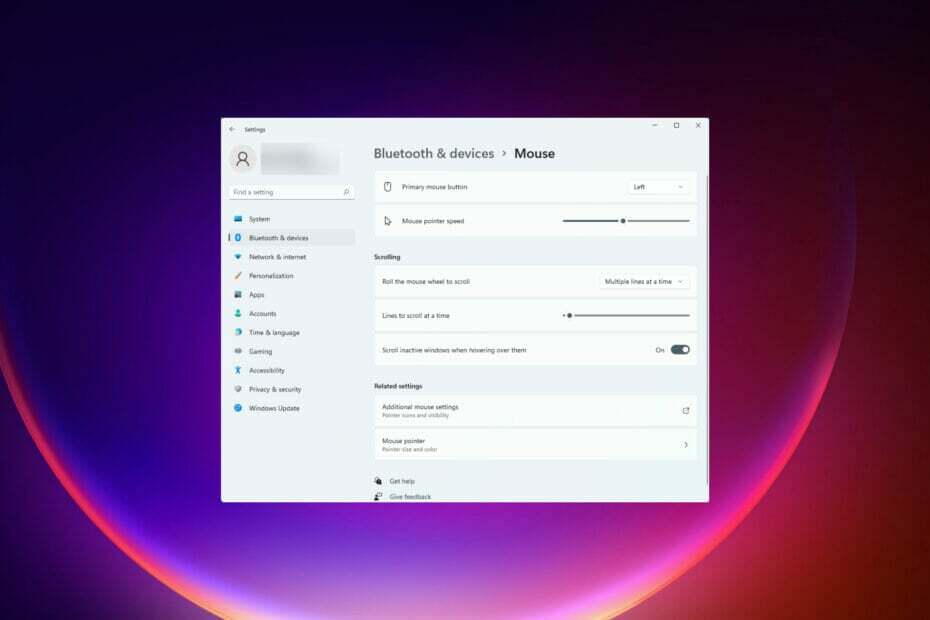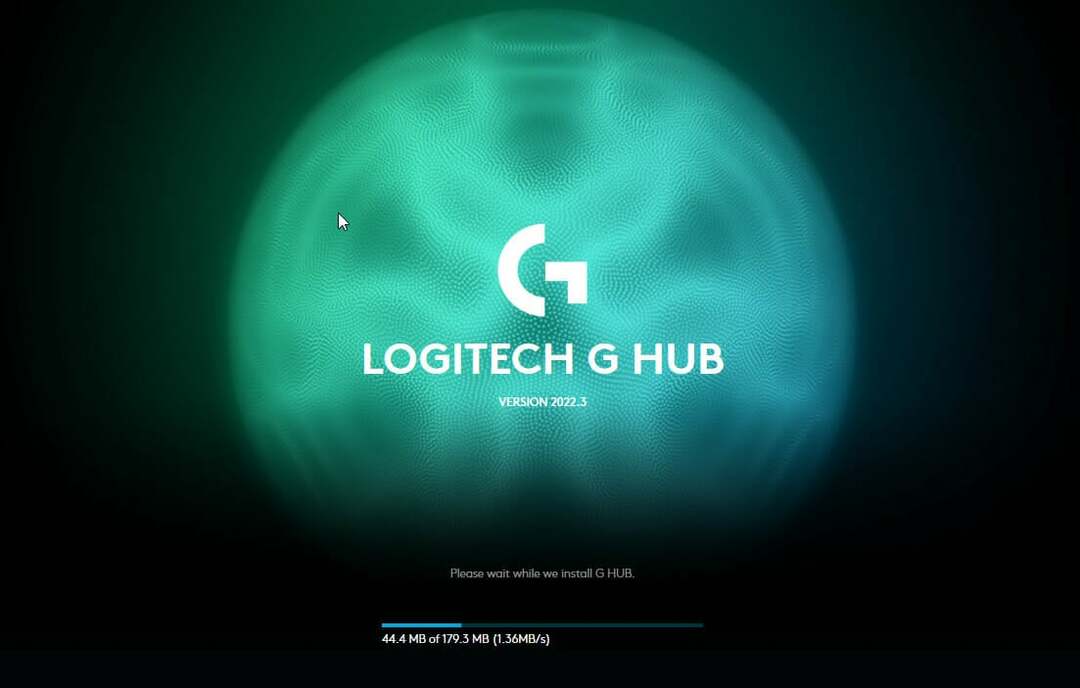- Zresetowanie myszy Logitech G Pro Wireless można wykonać po prostu odłączając i ponownie podłączając urządzenie.
- Czasami powodem, dla którego mysz nie odpowiada, jest problem z połączeniem.
- Prosta dezinstalacja i ponowne pobranie oprogramowania Logitech G Hub może rozwiązać problem.
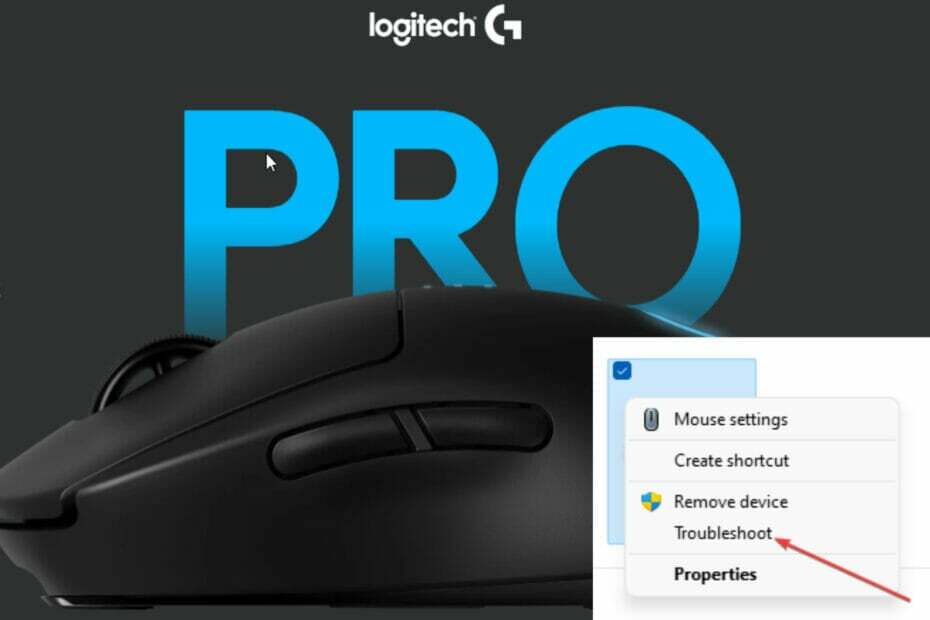
XZAINSTALUJ KLIKAJĄC POBIERZ PLIK
To oprogramowanie będzie utrzymywać Twoje sterowniki w stanie gotowości, chroniąc w ten sposób przed typowymi błędami komputera i awariami sprzętu. Sprawdź teraz wszystkie sterowniki w 3 prostych krokach:
- Pobierz poprawkę sterownika (zweryfikowany plik do pobrania).
- Kliknij Rozpocznij skanowanie znaleźć wszystkie problematyczne sterowniki.
- Kliknij Zaktualizuj sterowniki aby uzyskać nowe wersje i uniknąć nieprawidłowego działania systemu.
- DriverFix został pobrany przez 0 czytelników w tym miesiącu.
Czyli Twoja mysz Logitech G Pro Wireless działa teraz jak źle działający robot, wykonując funkcje, których nie autoryzowałeś? Cóż, nie jesteś sam. Wielu użytkowników urządzenia ma tę samą skargę.
Prawda jest taka, że mysz Logitech G Pro Wireless jest wytrzymała, trwała i zaprojektowana z myślą o ultralekkiej konstrukcji, ale nie jest odporna na problemy.
Rozumiemy, jak frustrujące dla użytkowników może być nieprawidłowe działanie dowolnego urządzenia podłączonego do laptopa. Dlatego opracowaliśmy ten łatwy do wykonania przewodnik, jak zresetować mysz Logitech G Pro Wireless i sprawić, by mysz znów działała idealnie. Wskocz na pokład i odkryjmy.
Na początek przeanalizujemy proces podłączania myszy Logitech Pro Wireless do laptopa.
Jak łączy się mysz Logitech G Pro Wireless?
Uznaliśmy tę sekcję za istotną do dyskusji, ponieważ możliwe jest, że twoja mysz działa prawidłowo, ale jest postrzegana inaczej z powodu błędu po twojej stronie podczas połączenia.
Aby podłączyć mysz Logitech G Pro Wireless do laptopa, wykonaj następujące czynności:
- Rozpakuj – to oczywisty krok. Potraktuj to jako przypomnienie.
- Podłącz mysz, włącz ją i dostosuj przycisk DPI.
Pamiętaj, że mysz Logitech G Pro jest bezprzewodowa. Aby go podłączyć, sprawdź tył myszy, są dwa przyciski. Jeden zasila mysz, a drugi to przycisk DPI, który kontroluje jej czułość. Przełącz zasilanie NA.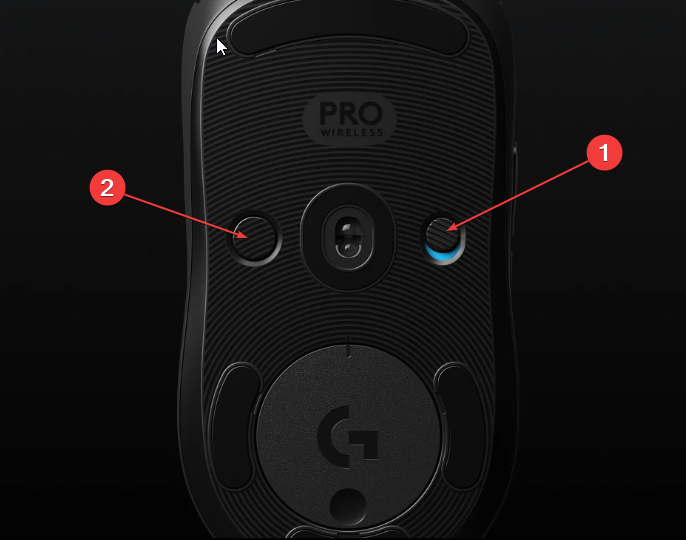
- Podłącz klucz USB do komputera.
- Pobierz Logitech G Hub aby zakończyć konfigurację myszy na komputerze. Postępuj zgodnie z instrukcjami, aby zakończyć instalację.
Czy można przekonwertować Logitech G Pro na mysz przewodową?
W pewnym sensie możesz manipulować Logitech G Pro, aby działał jak mysz przewodowa. Podłącz klucz USB do kabla ładowarki.
Następnie podłącz kabel do portu kabla laptopa, a drugi koniec do myszy.
Czy Logitech G Pro Wireless może współpracować z telefonem?
Jeśli podłączyłeś Logitech G Pro Wireless do telefonu i nie działa, nie potrzebujesz resetowania, aby działało.
Logitech G Pro Wireless nie ma funkcji Bluetooth, a ponieważ typowy telefon nie ma portu dla klucza USB, nie może współpracować z telefonami.
Jak zresetować mysz Logitech G Pro Wireless?
1. Włącz i wyłącz
Sprawdź, czy przycisk zasilania jest włączony. Jeśli jest włączony, wyłącz go na kilka sekund; ale jeśli jest wyłączony, włącz go. Spróbuj go użyć. Jeśli problem będzie się powtarzał, sprawdź inne rozwiązania poniżej.
2. Odłącz klucz USB i zmień port
Odłącz klucz sprzętowy USB i odczekaj około 10 sekund przed ponownym podłączeniem do innego portu laptopa.
Porada eksperta: Niektóre problemy z komputerem są trudne do rozwiązania, zwłaszcza jeśli chodzi o uszkodzone repozytoria lub brakujące pliki systemu Windows. Jeśli masz problemy z naprawieniem błędu, twój system może być częściowo uszkodzony. Zalecamy zainstalowanie Restoro, narzędzia, które przeskanuje twoją maszynę i zidentyfikuje przyczynę usterki.
Kliknij tutaj aby pobrać i rozpocząć naprawę.
Idea tego jest prosta, komputer rozpozna połączenie jako świeże. Może to rozwiązać każdy problem z połączeniem.
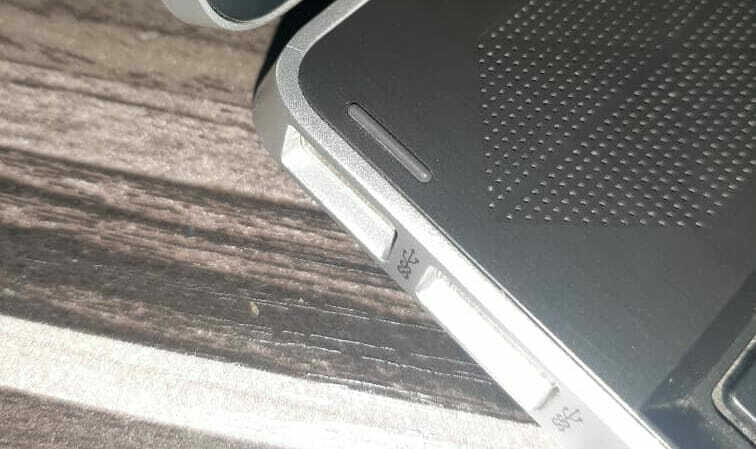
3. Użyj przycisku resetowania
Sprawdź, czy Logitech G Pro jest wyposażony w przycisk resetowania. Guzik ma zwykle kształt owalny.
Przytrzymaj przez około 5 sekund, aby zresetować mysz. Może być daleko od naciskania opuszkami palców. Użyj ostro zakończonego przedmiotu, aby sięgnąć i wykonać akcję.
4. Odinstaluj Logitech G Hub
- Szukaj Koncentrator Logitech G za pomocą wyszukiwania systemu Windows. Wybierz Odinstaluj.
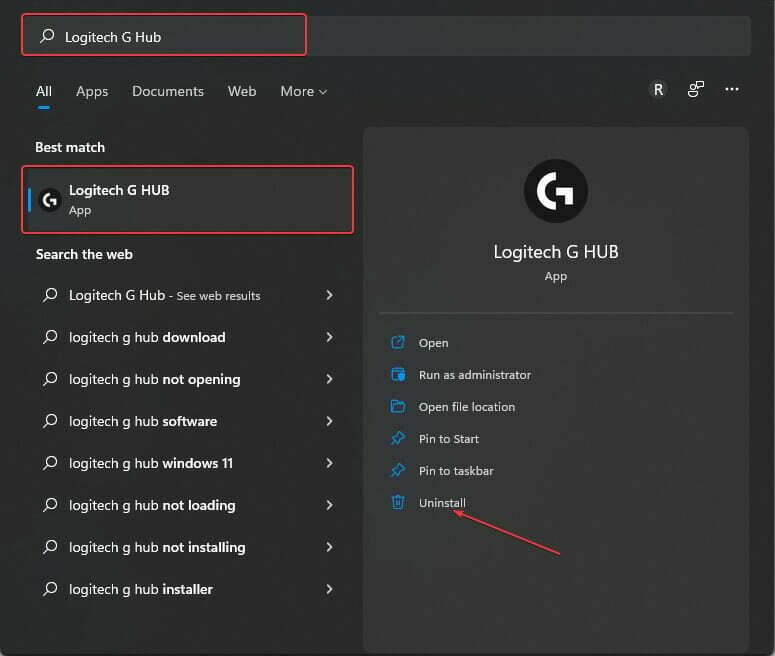
- Pobierz ponownie Koncentrator Logitech G.
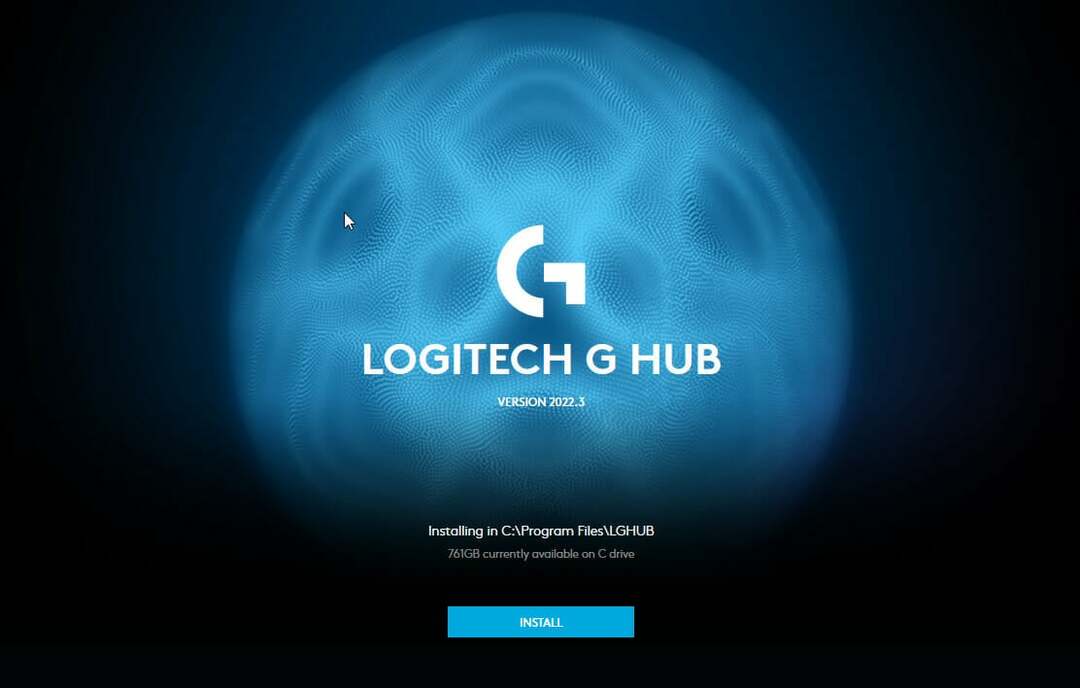
- Postępuj zgodnie z instrukcjami wyświetlanymi na ekranie i ponownie zainstaluj oprogramowanie.

5. Rozwiązywanie problemów z myszą
- Kliknij Okno klawisz + R. Rodzaj kontrola, Wybierz OK.
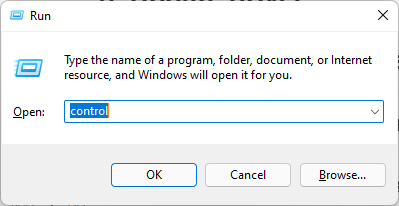
- w Panel sterowania, Wybierz Wyświetl urządzenia i drukarki.
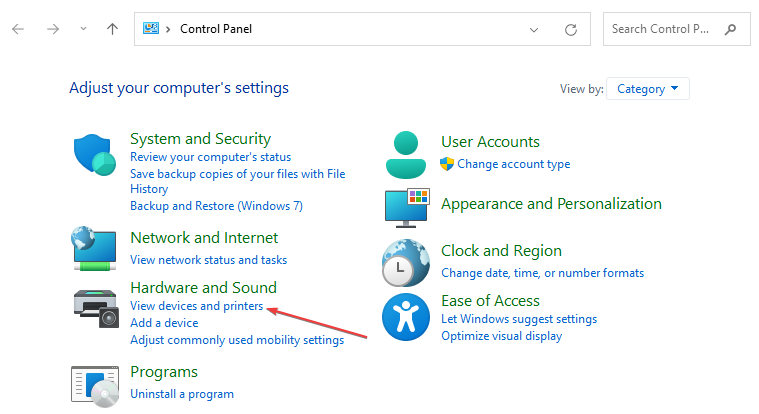
- Kliknij prawym przyciskiem myszy Mysz Logitech G Pro. Wybierz Rozwiązywanie problemów. Jeśli zostanie znaleziony jakiś problem, wybierz opcję zastosowania zalecanej poprawki.
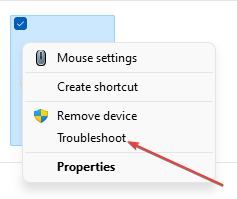
6. Zaktualizuj sterownik
- Początek Menadżer urządzeń używając Szybki link. Aby to zrobić, kliknij prawym przyciskiem myszy Logo Windows u dołu ekranu.
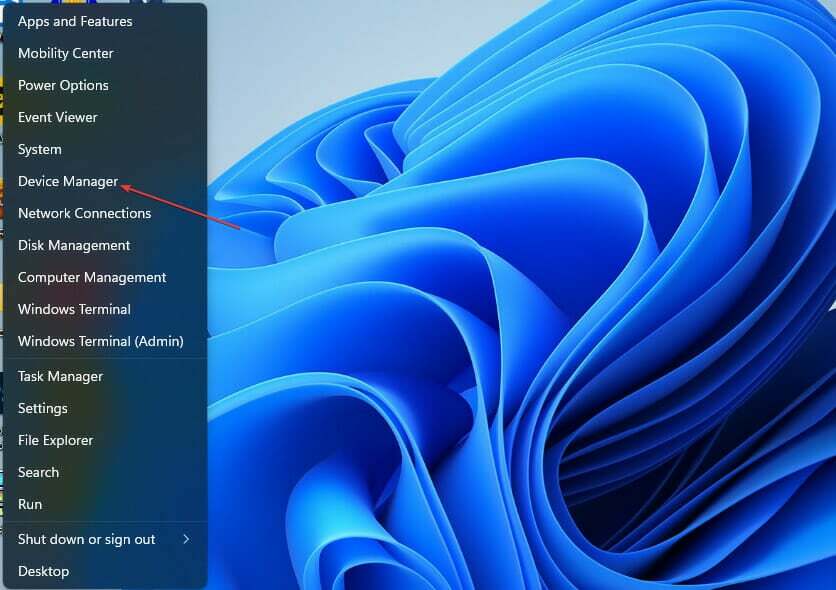
- Wybierz Myszy i inne urządzenia wskazujące. Kliknij prawym przyciskiem myszy nazwa myszy. Wybierz Uaktualnij sterownik. Wybierać Wyszukaj automatycznie sterowniki w wyskakującym okienku.
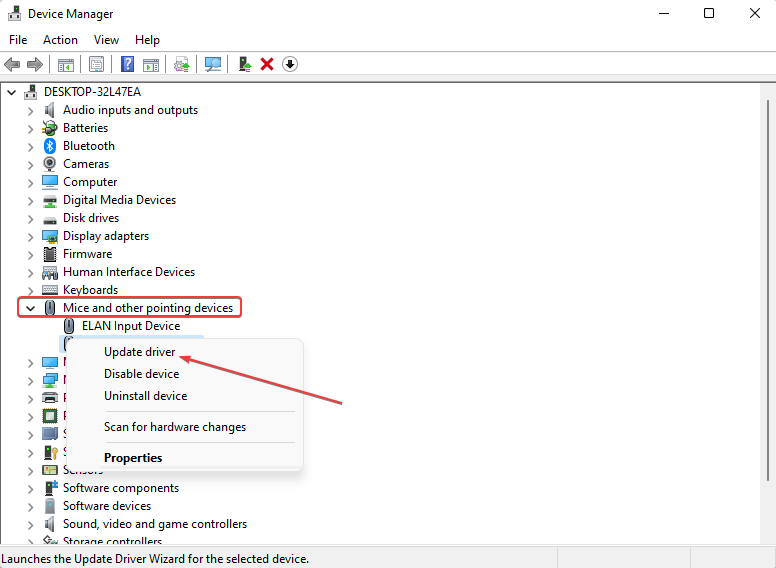
Aby zrobić to automatycznie bez przechodzenia przez żaden z powyższych stresów, użyj DriverFix. To lekkie narzędzie pomoże zaktualizować sterownik myszy do najnowszej wersji. Może również natychmiast zaktualizować wszystkie inne sterowniki na twoim komputerze, aby uniknąć przyszłych błędów sterowników.
⇒ Pobierz Driverfix
7. Odinstaluj sterownik myszy
Korzystając z powyższych kroków, zamiast wybierać Uaktualnij sterownik opcja, wybierz Odinstaluj urządzenie. Odłącz mysz i po około 10 sekundach podłącz ponownie.
Po ponownym podłączeniu myszy komputer widzi to jako nowe połączenie. Zainstaluje nowy sterownik, jeśli nie zostanie znaleziony. Ta metoda rozwiąże problem, jeśli przyczyną problemu jest sterownik.
- Jak edytować plik hostów w systemie Windows 10 i 11 [przewodnik krok po kroku]
- Jak naprawić błąd treści ograniczonej przez Epix Now
8. Przetestuj mysz na innym komputerze
Podłącz mysz do innego komputera. Jeśli nie rozumiesz, jak to zrobić, zapoznaj się z wyróżnionymi powyżej krokami dotyczącymi podłączania myszy (możesz przewinąć w górę, aby przeczytać ponownie).
Ta metoda pomoże ustalić, czy oprogramowanie systemowe nie jest zgodne ze sterownikiem. Podobnie może pomóc w ustaleniu, czy problem dotyczy portów USB. Dzieje się tak, ponieważ jeśli klucz USB myszy nie nawiązuje połączenia z komputerem, bezprzewodowa mysz do gier Logitech G Pro nie może działać.
Dlaczego potrzebuję łączności bezprzewodowej Logitech G Pro?
Dla nas korzystanie z myszy Logitech G Pro Wireless jest kwestią wyboru, choć jest jedną z najlepsze leworęczne myszy do gier dla wszystkich miłośników gier, zwłaszcza profesjonalistów.
Wyróżnia się oburęcznym designem. Poza tym jego czujnik jest precyzyjny, a kliknięcia doskonale reagują. Posiada również super baterię.
Dowiedzmy się w sekcji komentarzy, czy ten przewodnik pomógł ci rozwiązać problem. Nie wahaj się też udostępnić innej metody, która Twoim zdaniem może rozwiązać ten sam problem.
 Nadal masz problemy?Napraw je za pomocą tego narzędzia:
Nadal masz problemy?Napraw je za pomocą tego narzędzia:
- Pobierz to narzędzie do naprawy komputera ocenione jako świetne na TrustPilot.com (pobieranie rozpoczyna się na tej stronie).
- Kliknij Rozpocznij skanowanie aby znaleźć problemy z systemem Windows, które mogą powodować problemy z komputerem.
- Kliknij Naprawić wszystko rozwiązać problemy z opatentowanymi technologiami (Ekskluzywny rabat dla naszych czytelników).
Restoro zostało pobrane przez 0 czytelników w tym miesiącu.